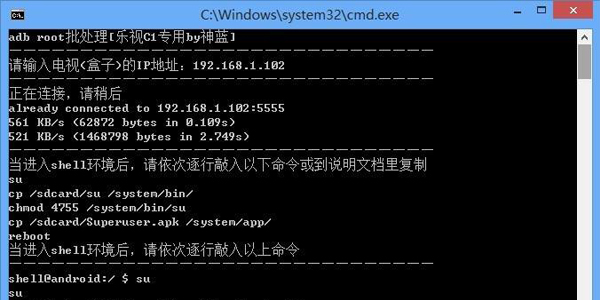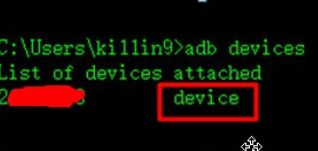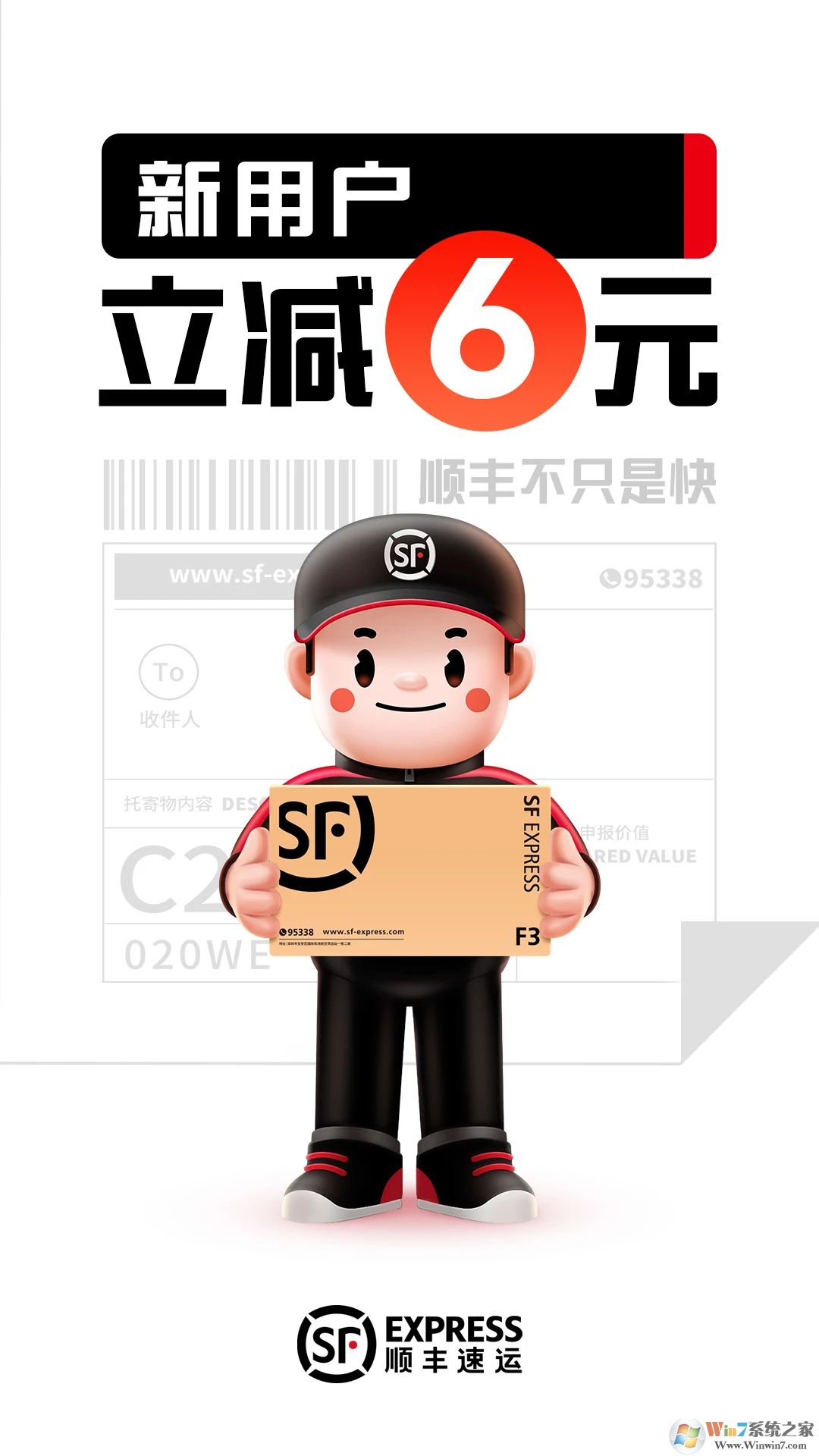摘要:最新的ADB工具包提供了强大的功能,适用于Android设备的调试和开发。本指南介绍了ADB工具包的最新使用方式,包括安装步骤、配置过程以及如何使用该工具进行设备连接、文件传输、应用管理等操作。使用ADB工具包,可以方便地开发、测试和优化Android应用,提高开发效率。
概述
ADB(Android Debug Bridge)是一个强大的命令行工具,用于与Android设备进行通信,借助ADB,您可以执行各种设备操作,如安装和调试应用程序、访问设备上的文件等,本文将引导初学者和进阶用户如何安装并使用最新的ADB工具包。
准备工作
在开始之前,请确保您的计算机满足以下条件:
1、已安装最新版本的Android SDK或单独安装的ADB工具包。
2、连接一个Android设备或运行模拟器以进行测试。
安装ADB工具包
对于初学者:
1、访问Android开发者官方网站,下载并安装最新版本的Android SDK,ADB工具包通常随SDK一起安装。
对于进阶用户:
1、访问ADB官方下载页面或可靠的第三方网站。
2、下载最新版本的独立ADB工具包。
3、解压下载的文件,并将其保存在您容易访问的位置。
(可插入图片:ADB工具包安装位置示意)
设置环境变量(适用于进阶用户)
为了方便使用ADB,您可以将其添加到系统环境变量中,步骤如下:
1、找到保存的ADB工具包的位置。
2、右键点击“我的电脑”(Windows)或“关于本机”(Mac),选择“属性”,进入“高级系统设置”。
3、点击“环境变量”,在系统变量部分,新建并添加ADB的路径。
4、点击“确定”保存设置。
(可插入图片:环境变量设置步骤示意)
使用ADB工具包
1、连接设备:使用USB数据线将Android设备连接到计算机,或运行模拟器。
2、检查设备连接:打开命令行界面,输入“adb devices”,查看已连接的设备列表。
(可插入图片:设备连接成功示意)
3、安装应用程序:使用“adb install”命令 followed by APK文件的路径来安装应用程序,“adb install /path/to/myapp.apk”。
4、卸载应用程序:使用“adb uninstall”命令 followed by应用程序的包名来卸载应用程序,“adb uninstall com.example.myapp”。
5、访问设备文件:使用“adb shell”命令进入设备的命令行界面,然后使用标准的UNIX命令浏览和修改文件。“adb shell ls”列出文件目录。
6、调试应用:使用ADB进行应用的日志查看、模拟输入等调试操作。“adb logcat”查看日志。
7、执行其他命令:ADB提供了许多其他功能,如模拟按键、读取设备信息等,您可以通过输入“adb help”查看所有可用命令及其用法。
(可插入演示图片)